Ondervragen
Probleem: hoe te repareren MSVCP140.dll ontbreekt fout op Windows?
Ik heb geprobeerd de Epic Games-app te starten, maar elke keer mislukt het met een foutmelding dat MSVCP140.dll ontbreekt. De fout wordt niet weergegeven wanneer ik andere toepassingen op mijn computer probeer te openen. Wat moet ik doen? Help alstublieft!
Opgelost antwoord
De MSVCP140.dll is een bestanddeel van de Visual C++ Redistributable for Visual Studio 2015[1]. Dit hele gegevenspakket is verantwoordelijk voor de runtime-componenten die nodig zijn om C++-toepassingen uit te voeren die zijn gebouwd met Visual Studio 2015.
Over het algemeen is het dll-bestand een Dynamic Link Library[2] bestand, wat betekent dat het bepaalde toepassingen instructies geeft over welke acties ze moeten uitvoeren. Bovendien delen dit type bestanden vaak dezelfde componenten die voor verschillende programma's worden gebruikt en worden ze alleen gestart wanneer de app het nodig heeft, waardoor geheugenruimte wordt bespaard. Simpel gezegd, de MSVCP140.dll is een bestand dat nodig kan zijn om sommige toepassingen te starten (vooral videogames), en de actie wordt afgebroken vanwege de afwezigheid van dit bestand.
Het foutbericht "Het programma kan niet starten omdat msvcp140.dll op uw computer ontbreekt" komt vrij vaak voor omdat het van tijd tot tijd terugkeert. Het verschijnt wanneer gebruikers online games, WordPress en andere software willen starten. Het bericht geeft aan dat het dll-bestand ontbreekt en dat het bijbehorende programma daarom niet kan worden uitgevoerd.
Het is opgevallen dat de fout het vaakst optreedt wanneer u Skype probeert uit te voeren[3], vooral de versie 7.33.0.104. Dit komt door de nieuwe Skype-standaarden, die nu het Microsoft Visual С++ 2015 Redistributable-pakket vereisen om de vereiste DLL-bibliotheken te vinden.
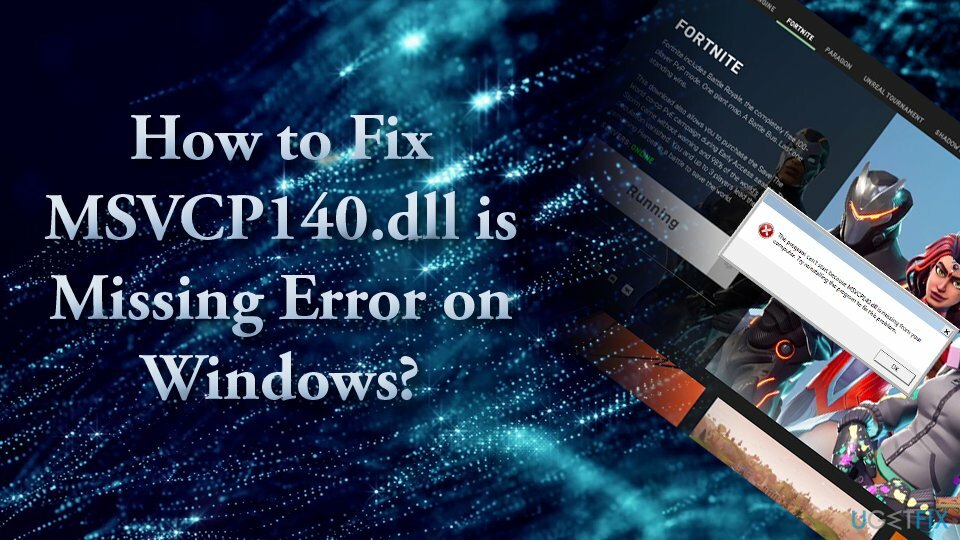
Dus als Visual C++ Redistributable for Visual Studio 2015 niet op het systeem is geïnstalleerd, kunnen Skype of andere apps niet communiceren met de specifieke dll-bibliotheek.
Er zijn twee verschillende fouten die kunnen optreden tijdens het starten van applicaties:
- Het programma kan niet starten omdat MSVCP140.dll op uw computer ontbreekt.
Probeer het programma opnieuw te installeren om dit probleem op te lossen.- De uitvoering van de code kan niet doorgaan omdat MSVCP140.dll niet is gevonden. Herinstalleren van de applicatie kan dit probleem oplossen.
Hoewel sommige gebruikers moeite hebben om dit dll-bestand te repareren, ontbreekt er een fout op hun systemen, maar we hebben een gedetailleerde handleiding opgesteld om u te helpen met het probleem. Controleer daarom alle onderstaande stappen.
In sommige gevallen kan de boosdoener van deze bug corrupte systeembestanden of zelfs malware-infectie zijn. Volgens experts is de ontbrekende fout MSVCP140.dll een variant van "vcruntime140.dll" en "api-ms-win-crt-runtime-l1-1-0.dll ontbreekt” fouten. Als u een van deze bugs tegenkomt tijdens het starten van apps op Windows, moet u de onderstaande oplossingen proberen.
Er zijn verschillende redenen waarom de fout is opgetreden. Omdat een van de mogelijke redenen corrupte of beschadigde systeembestanden zijn, wat mogelijk was: aangetast door een virus of malware, zou onze oplossing zijn om een grondige systeemscan uit te voeren met anti-malware software. Aanvullend, ReimageMac-wasmachine X9 kan u helpen de fout "MSVCP140.dll ontbreekt" automatisch op te lossen, zodat u zich geen zorgen hoeft te maken over handmatige oplossingen en hoe u deze correct kunt uitvoeren.
Alle informatie over het oplossen van dit probleem vindt u in deze video:
Optie 1. Controleer de Prullenbak op het ontbrekende bestand
Om een beschadigd systeem te repareren, moet u de gelicentieerde versie van Reimage Reimage.
De reden dat de dll ontbreekt, kan zijn dat u het bestand per ongeluk hebt verwijderd. Zolang je Shift + Delete niet hebt gebruikt, zou het zich in de Prullenbak van je computer moeten bevinden. Om het op te halen, gaat u naar uw Prullenbak, zoekt u het ontbrekende bestand op, klikt u er met de rechtermuisknop op en selecteert u Herstellen.
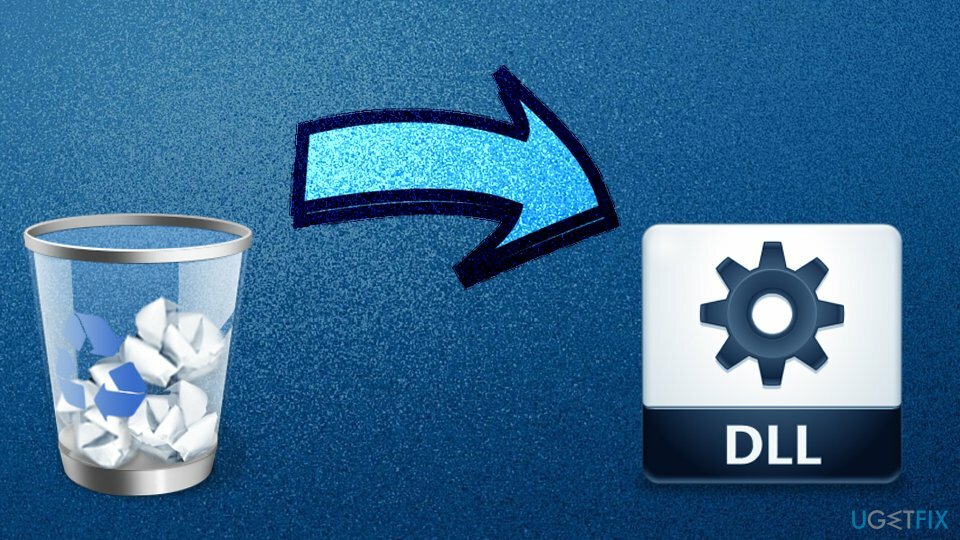
Optie 2. Installeer de problematische software opnieuw
Om een beschadigd systeem te repareren, moet u de gelicentieerde versie van Reimage Reimage.
Als u de fout tegenkomt bij het starten van Skype of een andere willekeurige toepassing, maar geen massa apps op Windows, dan moet u proberen die specifieke app opnieuw te installeren, omdat deze de dll kan bevatten die ontbreekt het dossier:
- Klik met de rechtermuisknop op de Begin knop en selecteer Apps en functies
- Scroll naar beneden en vind Skype (als dat het programma is dat u problemen bezorgt)
- Selecteer Verwijderen en volg de instructies op het scherm
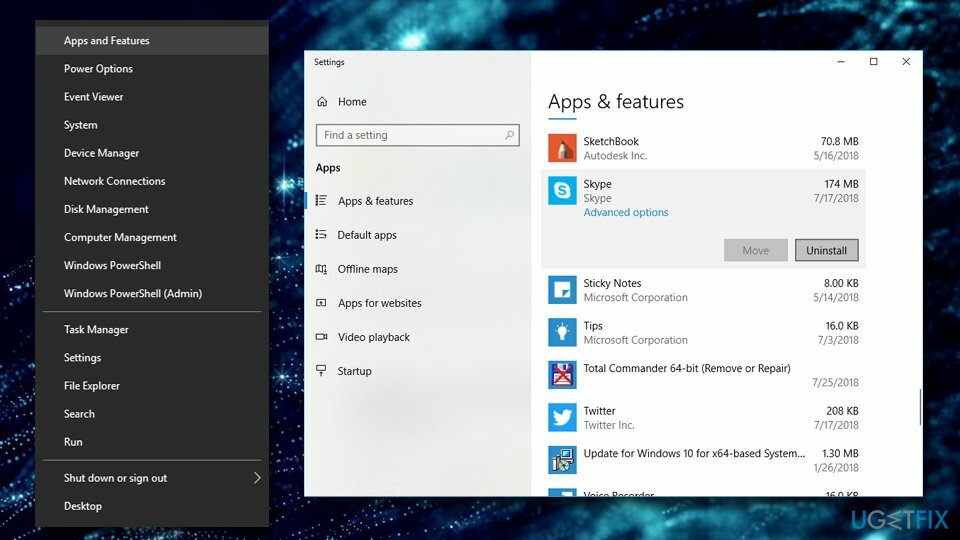
Optie 3. Windows-updates installeren
Om een beschadigd systeem te repareren, moet u de gelicentieerde versie van Reimage Reimage.
Windows-updates zijn uitermate belangrijk voor een vlotte werking van het toestel. Bovendien bieden patches een beveiligingslaag tegen softwarekwetsbaarheden die door hackers kunnen worden misbruikt. Volg deze stappen om Windows bij te werken en de fout in het dll-bestand op te lossen:
- druk op Windows-toets + I.
- Selecteer Updates en beveiliging
- Klik Controleren op updates.
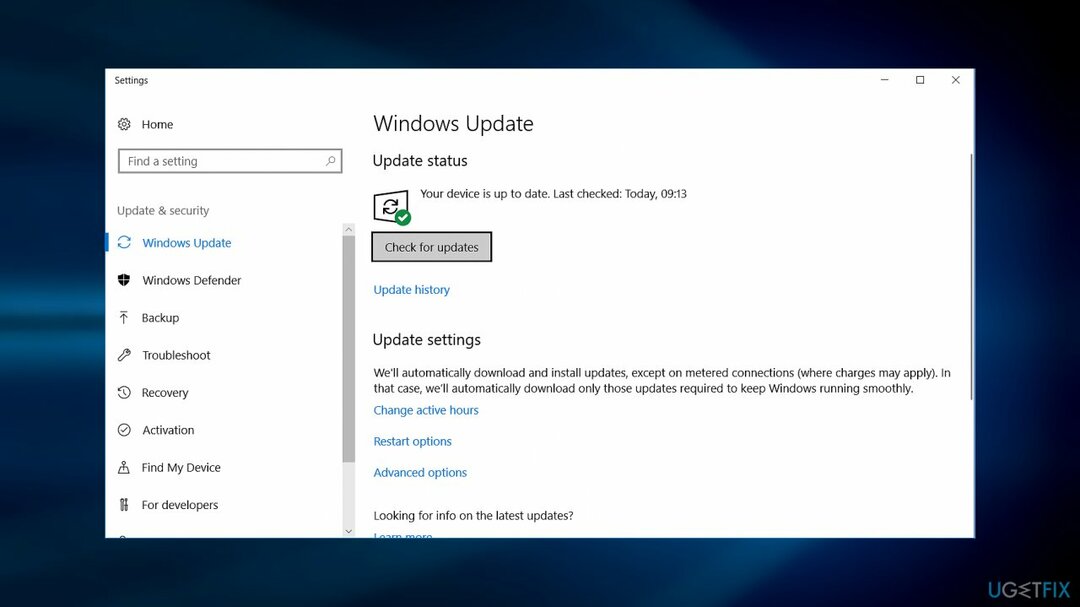
Als u klaar bent, installeert u alle beschikbare updates en opnieuw opstarten het systeem.
Optie 4. Systeembestandscontrole uitvoeren
Om een beschadigd systeem te repareren, moet u de gelicentieerde versie van Reimage Reimage.
Deze optie gebruikt de opdrachtprompt om een ingebouwde scanner uit te voeren met de naam Systeembestandscontrole. In het geval dat een van de systeembestanden beschadigd is, kan SFC-scan het detecteren en repareren, en het repareren van het bestand ontbreekt onmiddellijk:
- Typ in cmd of Opdrachtprompt in het zoekvak
- Klik met de rechtermuisknop op het zoekresultaat en selecteer Als administrator uitvoeren
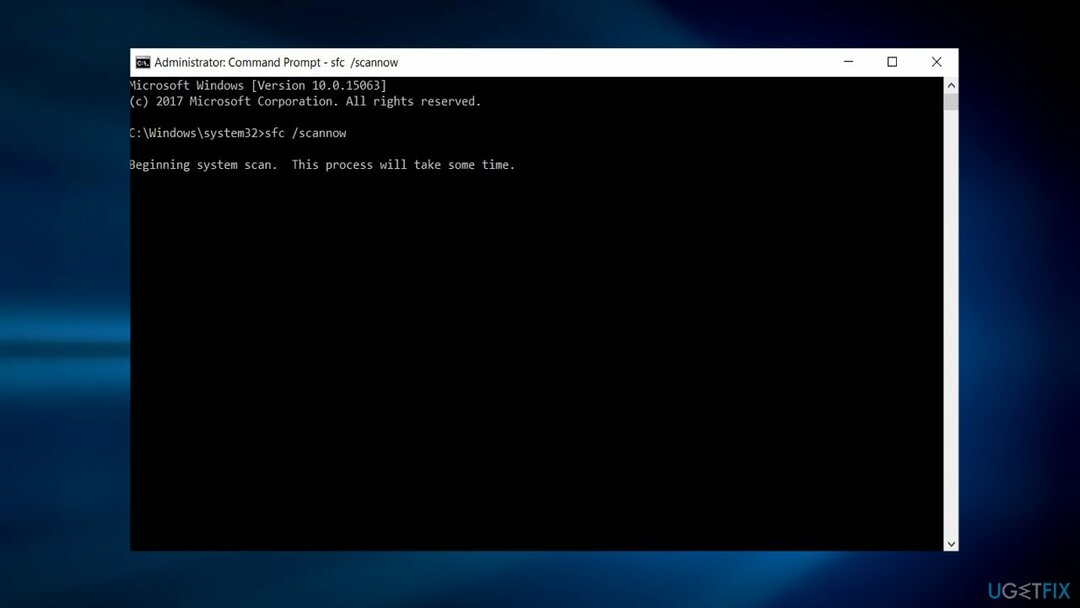
- Type sfc /scannow en raak Binnenkomen. Deze functie zoekt naar beschadigde systeembestanden en repareert deze. Deze methode kan u helpen het beschadigde bestand te identificeren. Daarom kan deze functie u helpen het beschadigde dll-bestand te vervangen als dit door Microsoft wordt geleverd.
Optie 5. Installeer Microsoft Visual C++ opnieuw
Om een beschadigd systeem te repareren, moet u de gelicentieerde versie van Reimage Reimage.
Het bestand in kwestie maakt deel uit van Visual C ++ Redistributable voor Visual Studio 2015 en wordt geïnstalleerd met Windows, omdat het een essentieel pakket is voor bepaalde programma's. In het geval dat het .dll-bestand op de een of andere manier beschadigd is geraakt, zou het opnieuw installeren van Visual C++ de ontbrekende fout MSVCP140.dll oplossen:
- Typ in Controlepaneel in het zoekvak van de taakbalk en druk op Binnenkomen
- Ga naar Programma's >Een programma verwijderen
- Kies de Redistributable die u wilt verwijderen, klik met de rechtermuisknop erop en selecteer Verwijderen
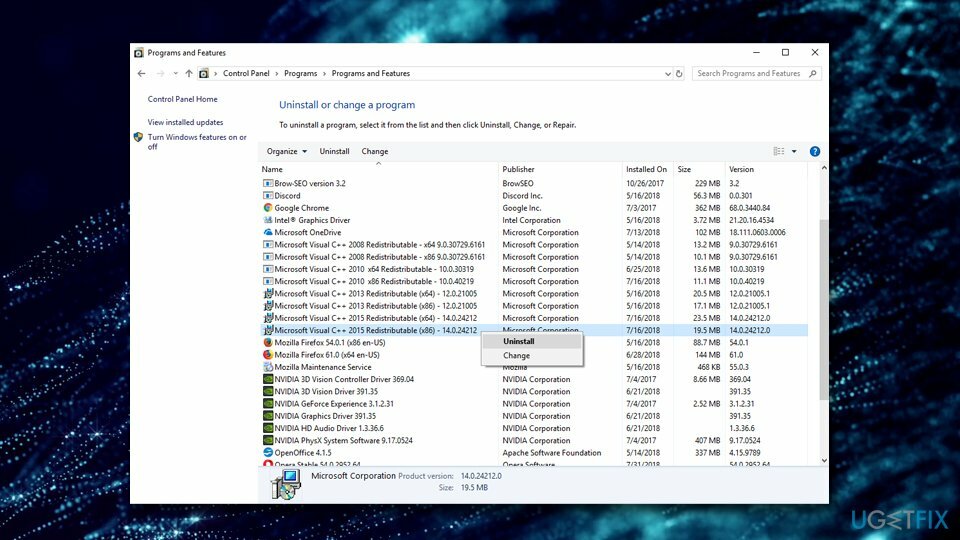
- Jij kan downloaden het van de officiële Microsoft-website
- Download en installeer beide, vc_redist.x86.exe (32-bits) en vc_redist.x64.exe (64-bits) versies
- Herstarten uw machine en kijk of de fout zich blijft voordoen
Optie 6. Installeer het dll-bestand afzonderlijk
Om een beschadigd systeem te repareren, moet u de gelicentieerde versie van Reimage Reimage.
Als u zeker weet dat het bestand is verwijderd, download het dan opnieuw. Er is een officiële website voor gebruikers om ontbrekende dll-bestanden te downloaden - https://www.dll-files.com. Voordat u het bestand start, moet u het echter scannen met een antivirusprogramma. Malware-ontwikkelaars hebben de neiging om hun malware op legitieme populaire websites te verspreiden.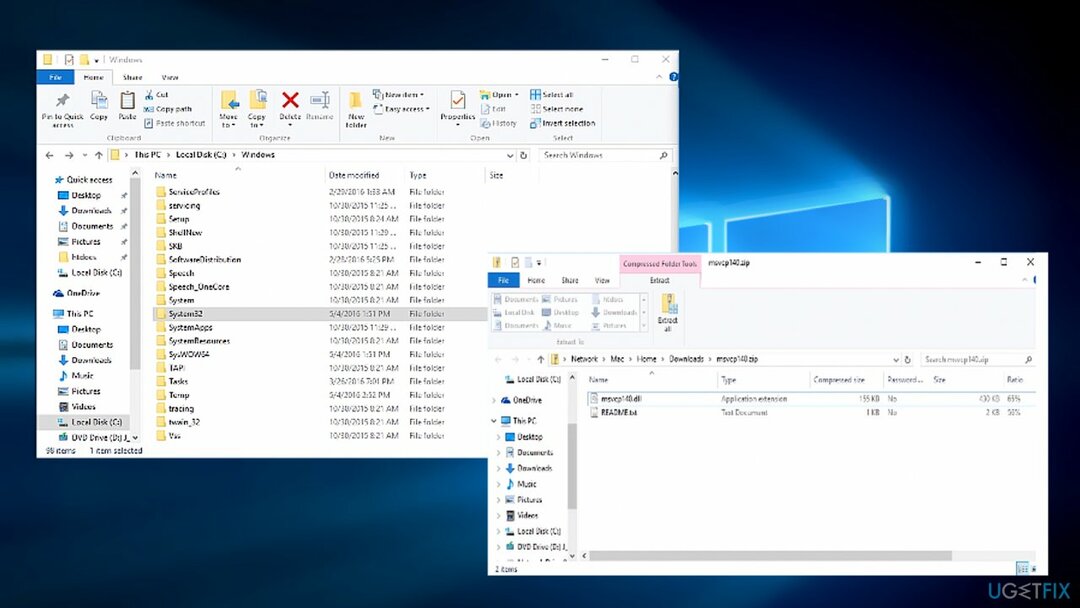
Bovendien, voordat u systeembestanden van een website van derden downloadt, controleert u de beoordelingen en merkt u op of deze het HTTPS-protocol gebruikt[4]. Nadat u het bestand hebt gedownload en uitgepakt. Kopieer de inhoud naar C:/Windows/System32 (voor 64-bits systemen) of C:/Windows/SysWOW64 (voor 32-bits systemen) map.
- Ga naar de https://www.dll-files.com/
- Typ in MSVCP140.dll in de zoekbalk en druk op Zoek DLL het dossier
- Klik op het zoekresultaat
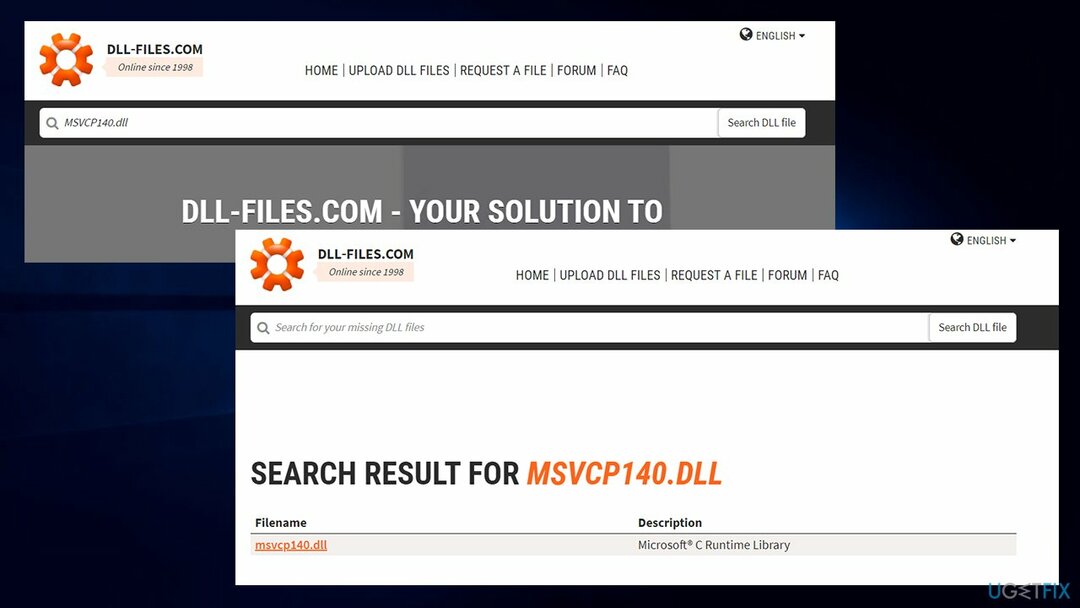
- Als u de Windows 64-bits versie van het besturingssysteem gebruikt, downloadt u beide 64 en 32-bit bestanden.
U kunt het dll-bestand ook ophalen van een vertrouwde computer. Kopieer het eenvoudig naar een draagbaar apparaat (zoals een flashstation of een telefoon), sluit het aan op uw pc en plak het in een geschikte map.
Let op, doe het volgende om het bestand zichtbaar te maken:
- Typ in Opties voor bestandsverkenner in de zoekbalk
- Raken Binnenkomen
- Klik op Visie tabblad
- Onder Verborgen bestanden en mappen, selecteer Verborgen bestanden, mappen en stations weergeven
- Klik oke
Optie 7. Registreer het bestand handmatig opnieuw
Om een beschadigd systeem te repareren, moet u de gelicentieerde versie van Reimage Reimage.
Voer de volgende stappen uit om het bestand handmatig opnieuw te registreren:
- Open Opdrachtprompt met beheerdersrechten
- Wanneer het wordt geopend, typt u het volgende en drukt u op Binnenkomen:
regsvr32 /u MSVCP140.dll
- Typ nu het volgende commando en druk op Binnenkomen nog een keer:
regsvr32 MSVCP140.dll
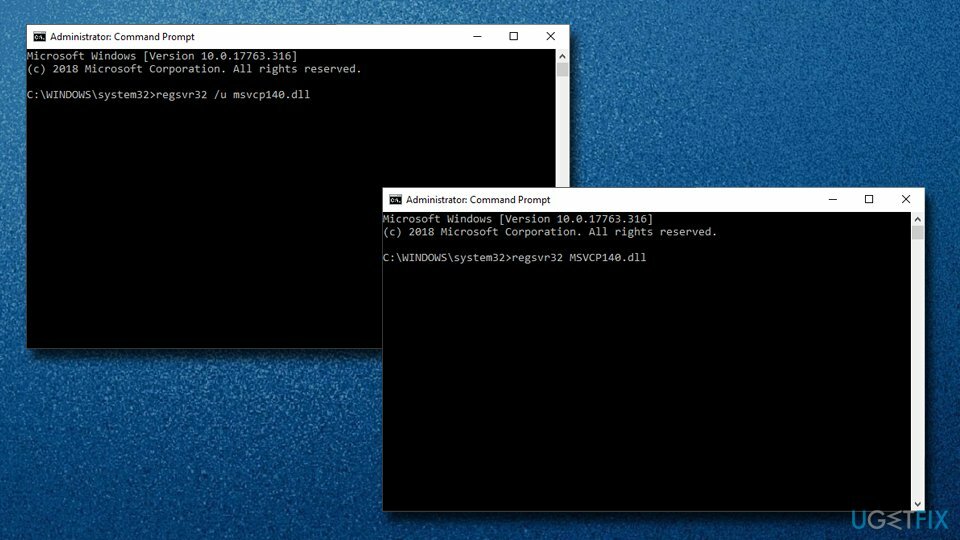
Optie 7. Systeemherstel gebruiken
Om een beschadigd systeem te repareren, moet u de gelicentieerde versie van Reimage Reimage.
Als eerdere oplossingen voor het probleem met het ontbreken van dll-bestanden u niet hebben geholpen, raden we u aan om Systeemherstel te gebruiken. U raakt uw persoonlijke bestanden, zoals foto's, video's, muziek, documenten, enz. niet kwijt. hoewel Windows-bestanden in hun vorige staat worden ingesteld, is het dus belangrijk dat u een datum kiest waarop u niet werd getroffen door de ontbrekende bestandsfout. Hier is hoe het te doen:
- Typ in Maak een herstelpunt in Windows zoeken en druk op Binnenkomen
- Navigeren naar Systeem beveiliging tabblad
- Selecteer Systeemherstel en klik vervolgens op Volgende
- Kruis de... aan Toon meer herstelpunten en selecteer het tijdstip waarop het probleem nog niet bestond
- Klik Volgende en volg de instructies op het scherm om het proces te voltooien
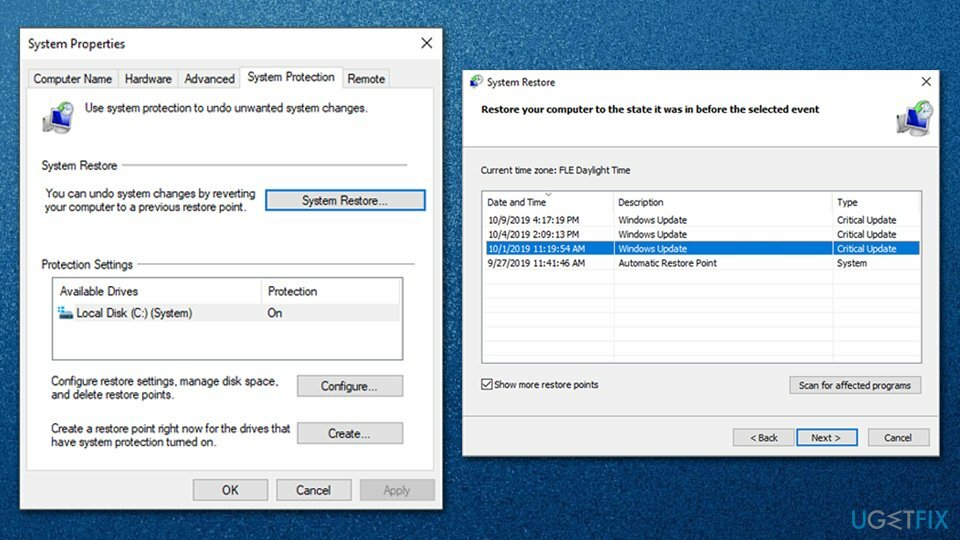
Optie 8. Controleer uw systeem op malware
Om een beschadigd systeem te repareren, moet u de gelicentieerde versie van Reimage Reimage.
Het is niet ongebruikelijk dat malware de systeembestanden van Windows verstoort. Sommige geavanceerde soorten kunnen zelfs Windows-functies verlammen, waardoor gebruikers geen diagnostische en reparatietools zoals SFC kunnen gebruiken. Daarom moet u de infectie elimineren door uw apparaat te scannen met anti-malwaresoftware.
Er zijn tal van oplossingen van derden beschikbaar - zowel gratis als betaalde versies. Als je geen zin hebt in extra apps, kun je Windows Defender gewoon gebruiken voor een uitgebreide scan:
- Typ in Windows-beveiliging in Windows zoeken en druk op Binnenkomen
- Ga naar Virus- en bedreigingsbeveiliging
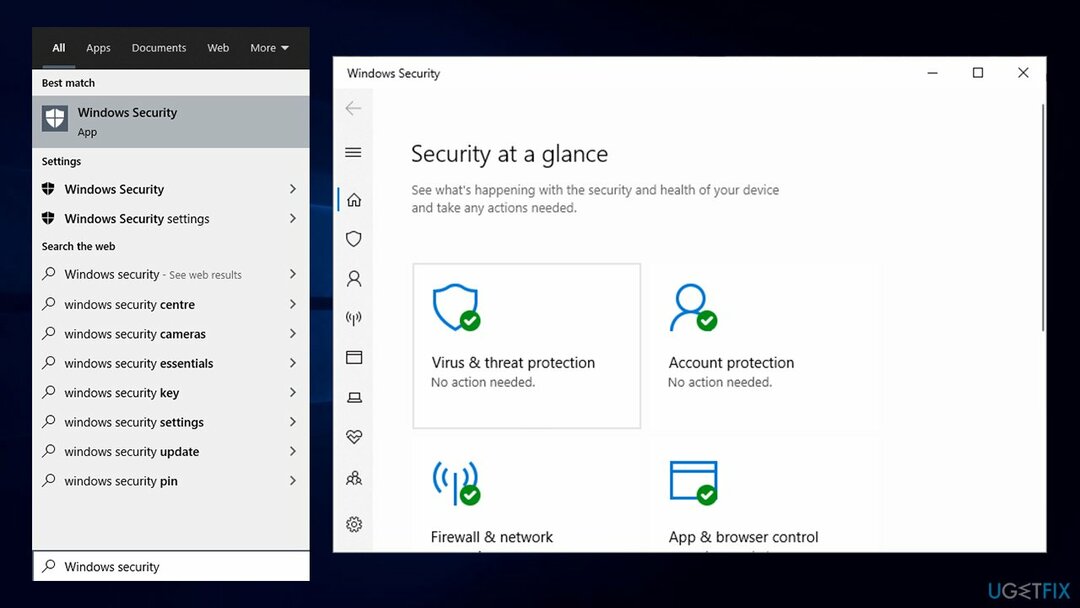
- Selecteer Scan opties
- Kies Volledige scan uit de lijst en selecteer Nu scannen
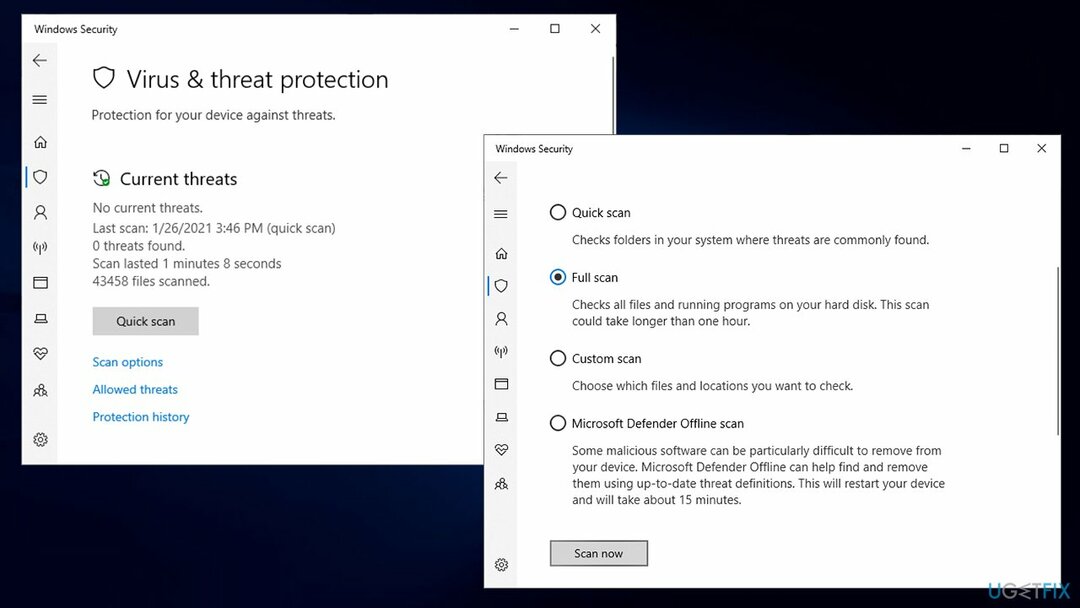
- Vergeet niet uw apparaat opnieuw op te starten als er malware is gevonden.
Opmerking: Windows Defender offline scannen kan ook worden uitgevoerd om de meest hardnekkige malware te verwijderen.
Herstel uw fouten automatisch
Het ugetfix.com-team doet zijn best om gebruikers te helpen de beste oplossingen te vinden om hun fouten te elimineren. Als u niet wilt worstelen met handmatige reparatietechnieken, gebruik dan de automatische software. Alle aanbevolen producten zijn getest en goedgekeurd door onze professionals. Hulpprogramma's die u kunt gebruiken om uw fout op te lossen, worden hieronder vermeld:
Bieden
doe het nu!
Download FixGeluk
Garantie
doe het nu!
Download FixGeluk
Garantie
Als je je fout niet hebt opgelost met Reimage, neem dan contact op met ons ondersteuningsteam voor hulp. Laat ons alstublieft alle details weten waarvan u denkt dat we die moeten weten over uw probleem.
Dit gepatenteerde reparatieproces maakt gebruik van een database van 25 miljoen componenten die elk beschadigd of ontbrekend bestand op de computer van de gebruiker kunnen vervangen.
Om een beschadigd systeem te repareren, moet u de gelicentieerde versie van Reimage hulpprogramma voor het verwijderen van malware.

Een VPN is cruciaal als het gaat om: gebruikersprivacy. Online trackers zoals cookies kunnen niet alleen gebruikt worden door social media platforms en andere websites maar ook door uw Internet Service Provider en de overheid. Ook als je de meest veilige instellingen toepast via je webbrowser, ben je toch te volgen via apps die verbonden zijn met internet. Bovendien zijn privacygerichte browsers zoals Tor is geen optimale keuze vanwege verminderde verbindingssnelheden. De beste oplossing voor uw ultieme privacy is: Privé internettoegang – anoniem en veilig online zijn.
Software voor gegevensherstel is een van de opties die u kunnen helpen herstel uw bestanden. Zodra u een bestand verwijdert, verdwijnt het niet in het niets - het blijft op uw systeem staan zolang er geen nieuwe gegevens op worden geschreven. Gegevensherstel Pro is herstelsoftware die zoekt naar werkkopieën van verwijderde bestanden op uw harde schijf. Door de tool te gebruiken, kunt u het verlies van waardevolle documenten, schoolwerk, persoonlijke foto's en andere cruciale bestanden voorkomen.